| 腾讯电子签企业版怎么通过上传营业执照做企业认证? | ||||||
|
腾讯电子签企业版怎么通过上传营业执照做企业认证? 本文档主要介绍如何通过上传营业执照完成电子签企业认证。 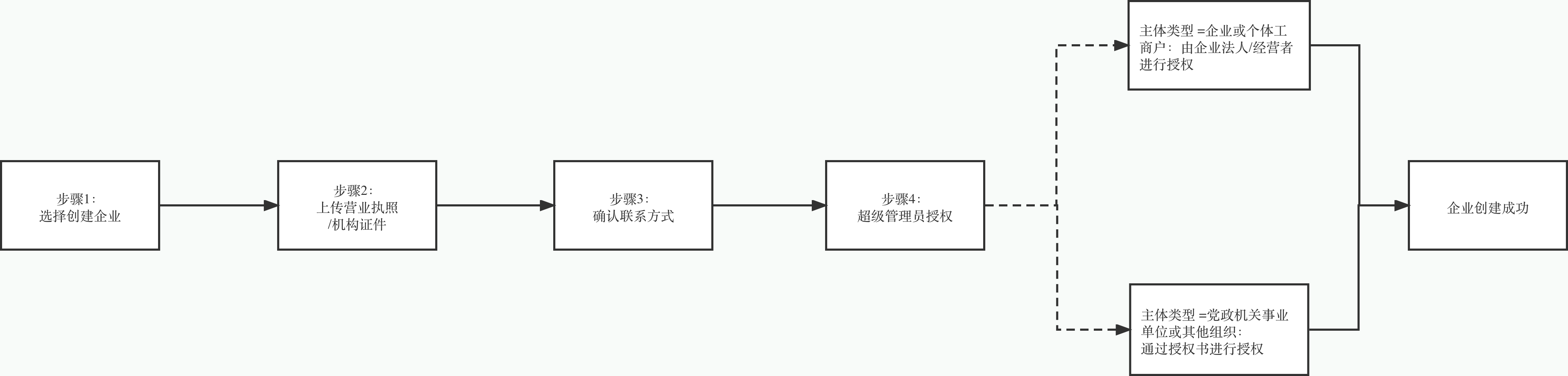 前提条件创建企业前,所需根据您的企业类型,准备以下资料:
如果您想在企业微信中使用腾讯电子签,需要安装腾讯电子签应用后再进行后续认证流程:企业微信管理员登录 企业微信第三方应用市场,在网页搜索框输入腾讯电子签应用名称,系统将自动筛选出腾讯电子签应用,单击添加,将腾讯电子签应用添加到企业微信中。 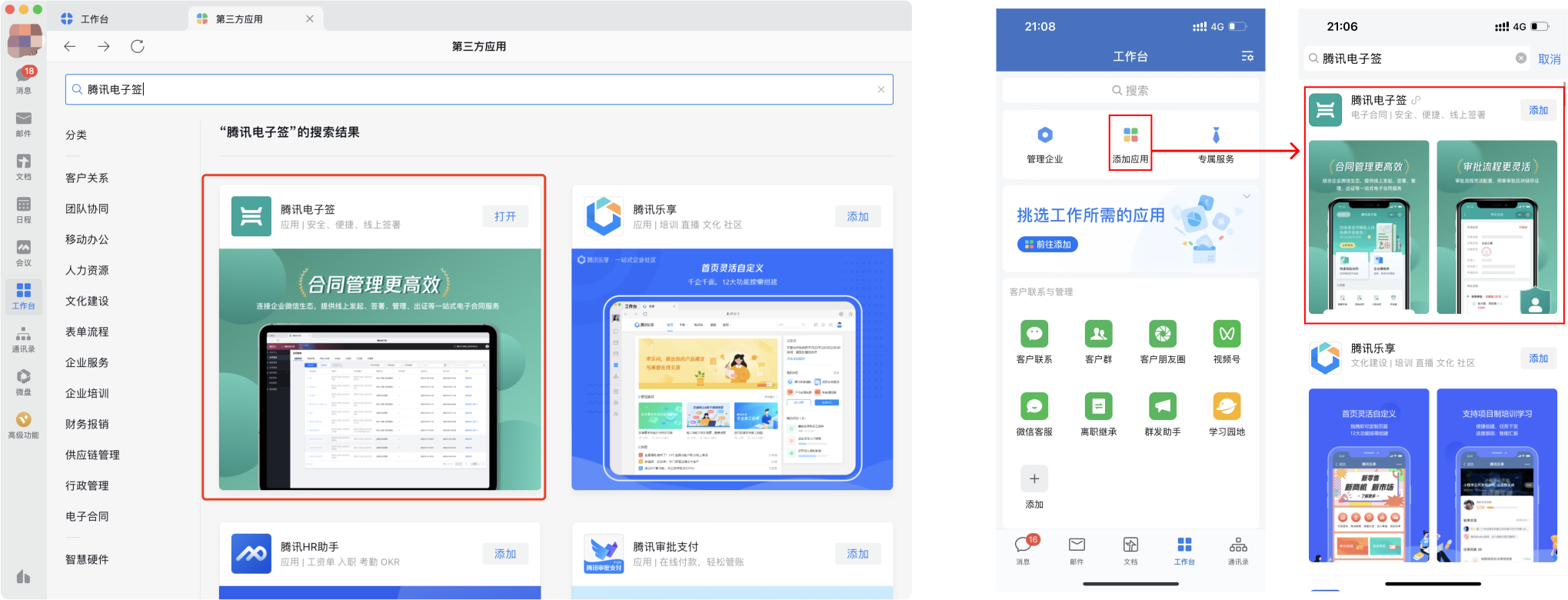 操作步骤步骤1:选择创建企业选择创建企业前,需确保您的腾讯电子签个人账号已经完成实名认证。企业认证入口如下: 入口1:首页左上角 > 单击 创建企业。 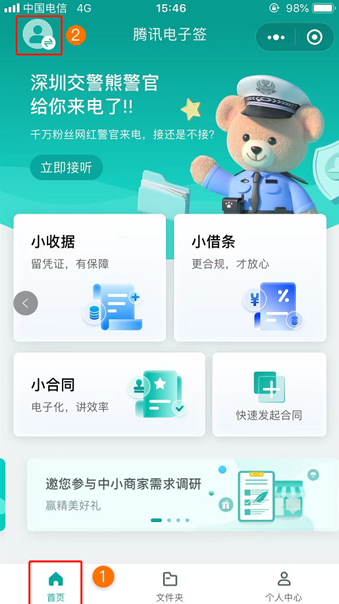 入口2:个人中心 > 身份创建入口 > 单击 创建企业。 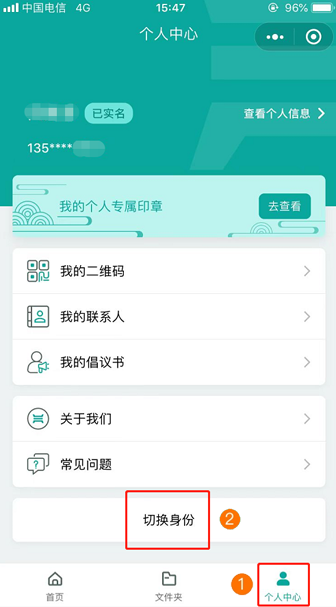 企业微信内创建企业入口: 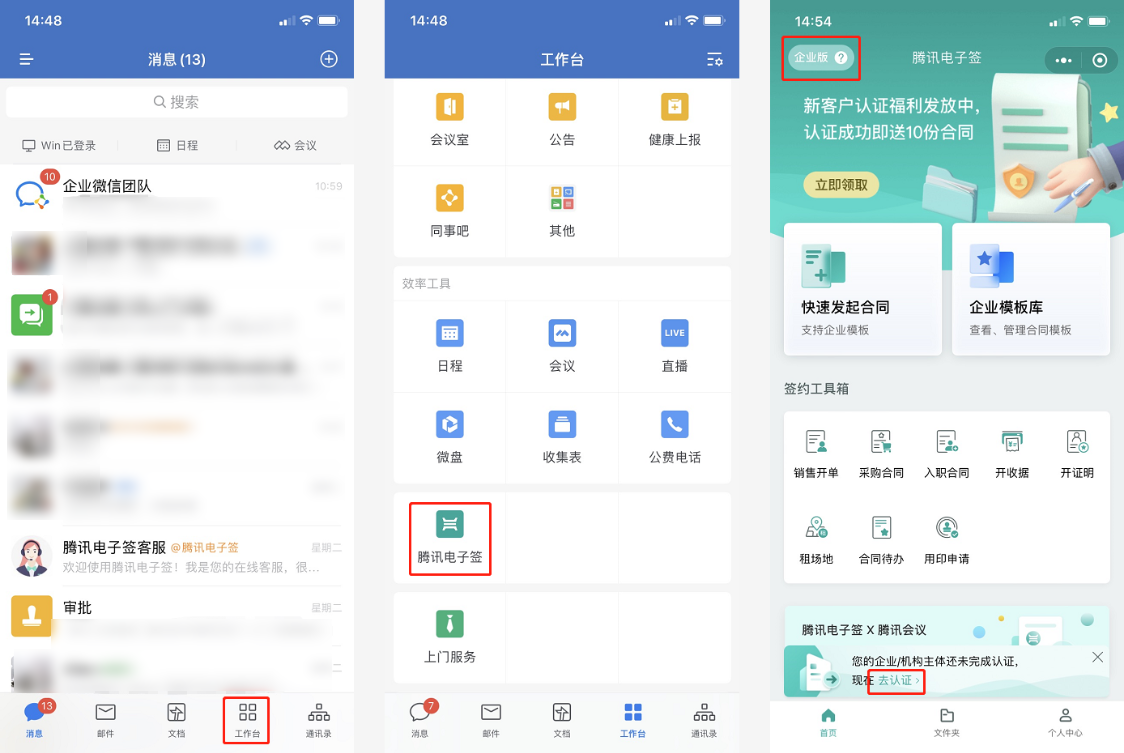 1. 进入 企业认证页面 > 单击上传企业营业执照认证 > 单击确认。 2. 单击后使用微信扫描小程序码,并根据指引完成身份认证流程。 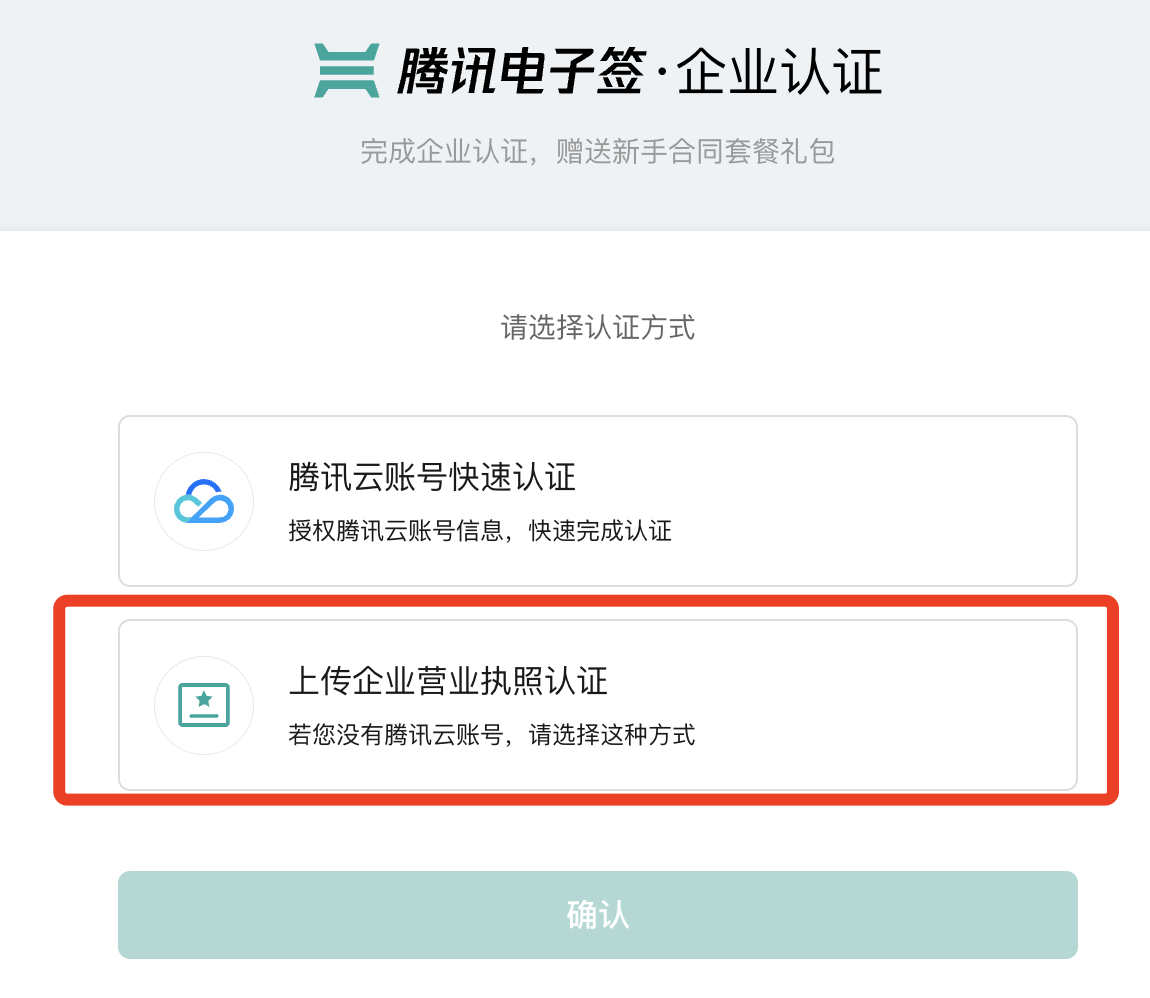 步骤2:上传营业执照或机构证件1. 选择创建企业后,您可上传企业营业执照或机构证件图片,上传后系统将根据图片内容自动填充企业信息(主体类型,企业名称,统一社会信用代码,法定代表人或经营者姓名,企业地址),若识别不准确,您可以自行修改识别后的内容。 2. 确认信息无误后,可单击下一步继续。 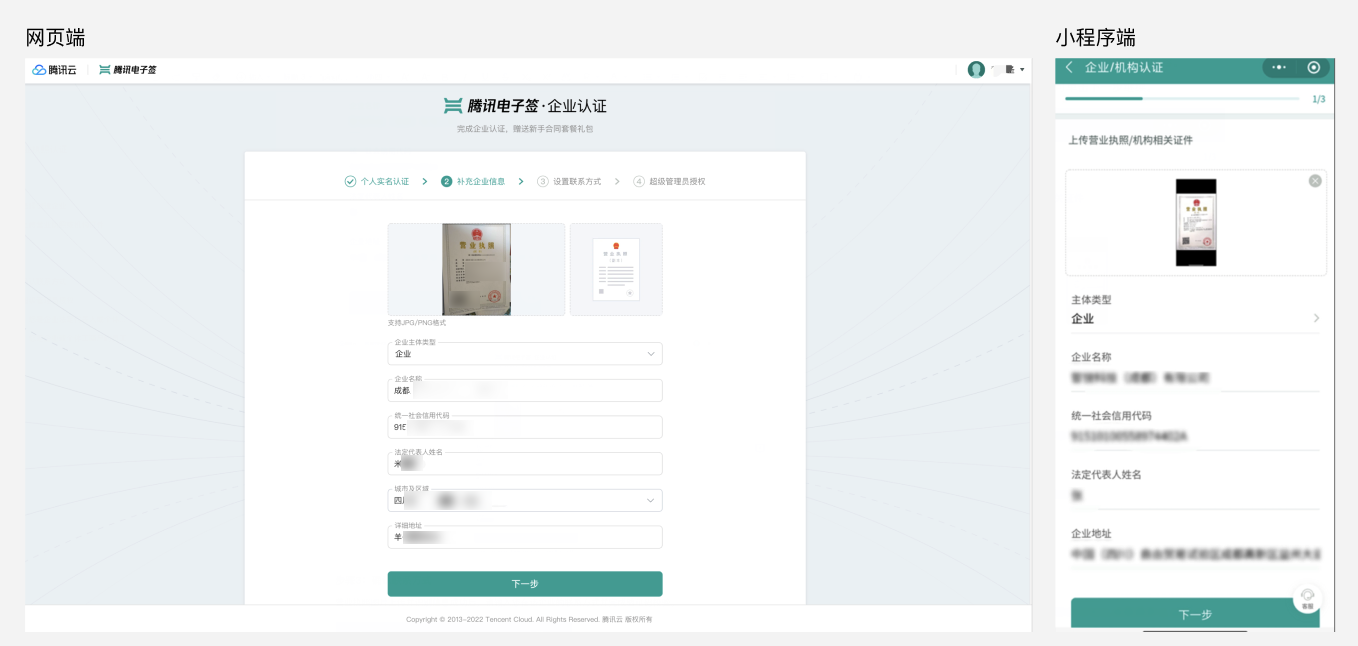 注意 由于部分企业信息未被第三方企业信息系统收录。若您在提交企业信息环节,确认提交信息无误时被拦截,请参见 企业信息收录指引。 步骤3:确认联系方式营业执照图片上传并识别信息成功后,请输入您在该企业的联系方式并完成验证码校验。 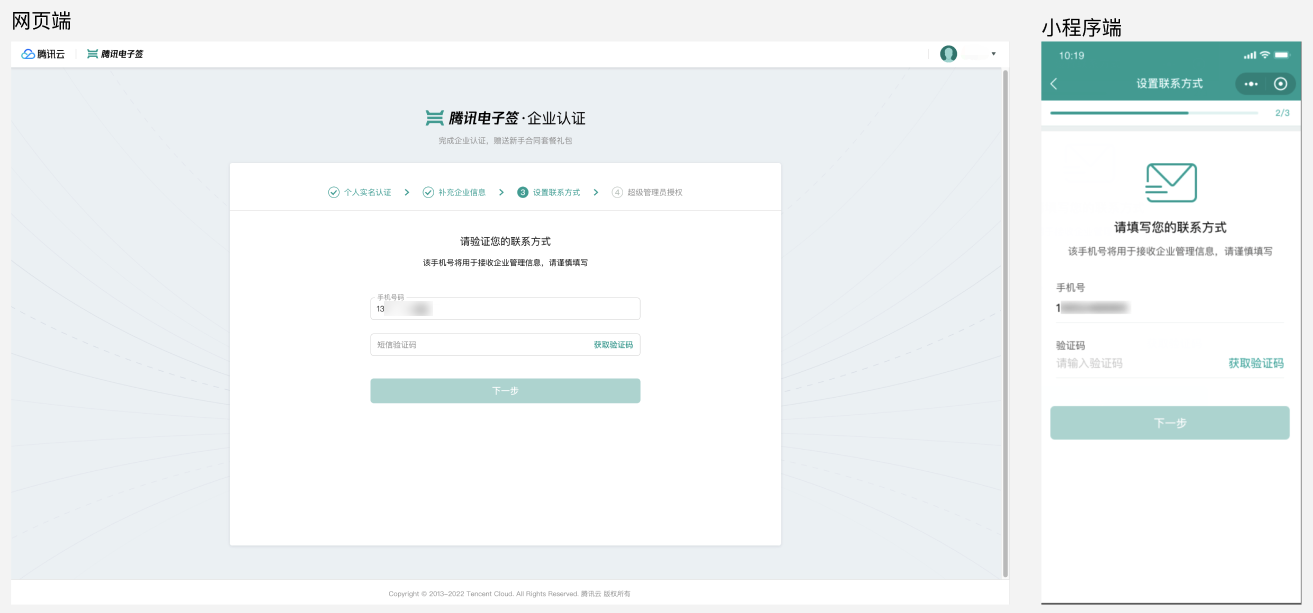 步骤4:超级管理员授权联系方式验证通过后,系统将基于不同主体类型及您在企业中的身份,提供以下授权方式: 情况1:您是企业法定代表人或个体工商户经营者 请根据小程序或网页指引进行人脸识别,操作成功后即可完成认证,且您会成为该企业的超级管理员。 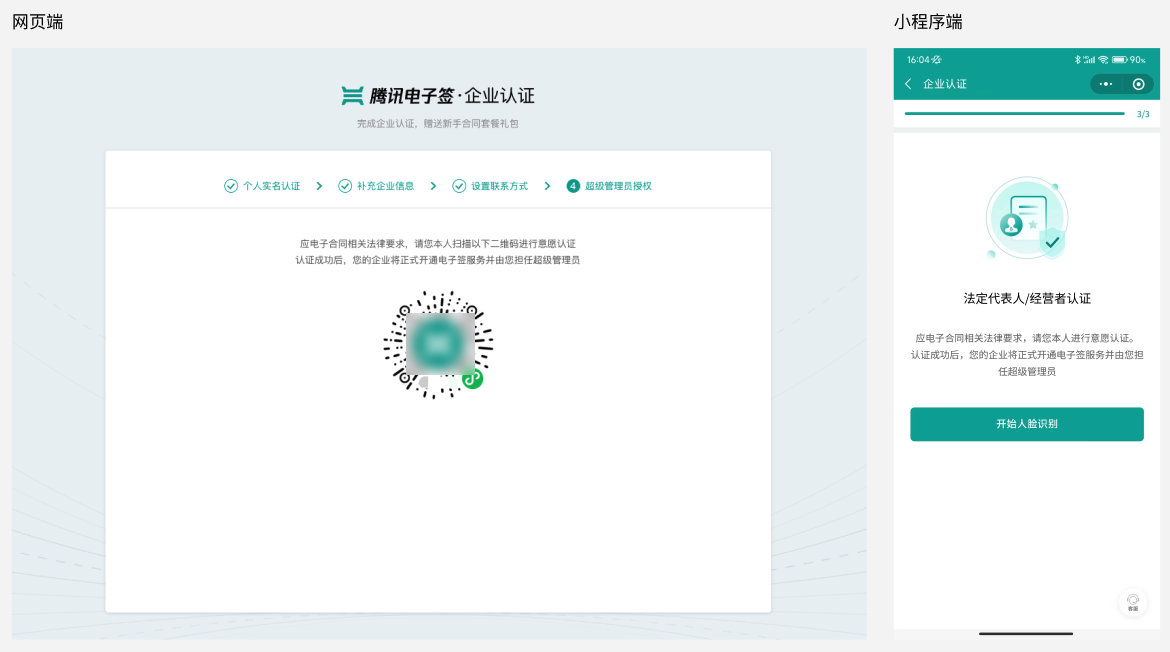 情况2:您是企业或个体工商户的员工 1.1 您需联系企业的法定代表人或经营者授权您作为该企业的超级管理员,授权成功后则完成企业创建流程。您可以选择通过微信或短信通知法定代表人或经营者。 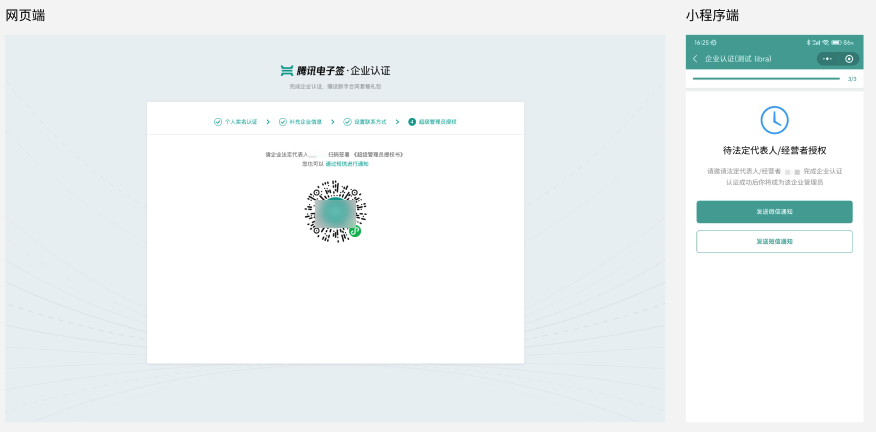 1.2 法定代表人或经营者点开授权链接后,单击 立即签署,将进入超管授权书签署流程。 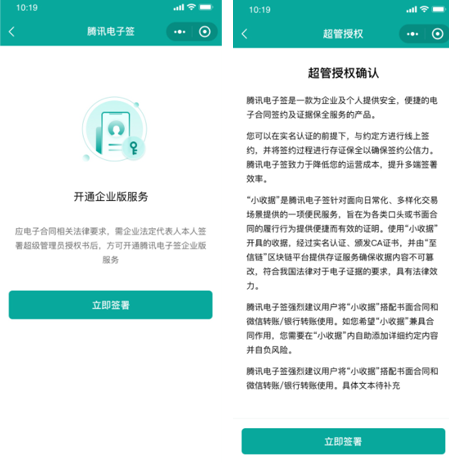 1.3 法定代表人或经营者阅读完超管授权确认书并完成手写签名后,单击开始人脸识别进入意愿确认流程,操作成功后,企业创建成功,此时您将成为该企业的超级管理员,同时操作的法定代表人或经营者也将同时加入到企业中并自动赋予法定代表人角色。  |
167
新用户注册立享888元代金券大礼包!
免费注册
- 100倍故障赔偿
- 3天无理由退款
- 7x24小时服务
- 0元快速备案
- 1V1专席秘书
Copyright © 2023 版权所有:湖南尊托云数科技有限公司  工信部ICP备案号:湘ICP备2022009064号-1
工信部ICP备案号:湘ICP备2022009064号-1  湘公网安备 43019002001723号
湘公网安备 43019002001723号  统一社会信用代码:91430100MA7AWBEL41 本站为小鸟云代理商:
统一社会信用代码:91430100MA7AWBEL41 本站为小鸟云代理商: 《增值电信业务经营许可证》B1-20160477
《增值电信业务经营许可证》B1-20160477




